Webページに保存した入力情報やパスワードの消去方法(Firefox)
FirefoxのWebページに保存した入力情報やパスワードの消去方法をご案内します。
- Firefoxを起動する。
- 画面右上の[
 ]をクリックする。
]をクリックする。
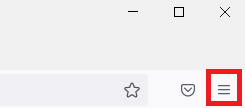
- [履歴]をクリックする。
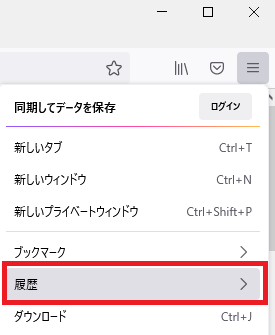
- [最近の履歴を消去]をクリックする。
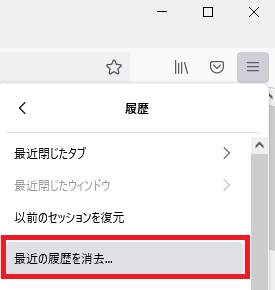
- 「消去する履歴の期間」からいずれかを選択する。
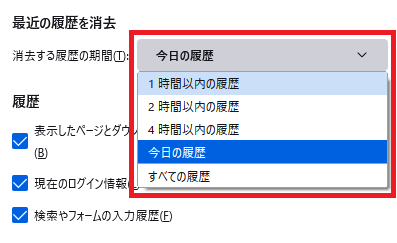
- 「履歴」欄で[検索やフォームの入力履歴]にチェックをつけて、[今すぐ消去]をクリックする。
- [検索やフォームの入力履歴]以外で消去するものがある場合は、チェックをつけることでまとめて消去できます。
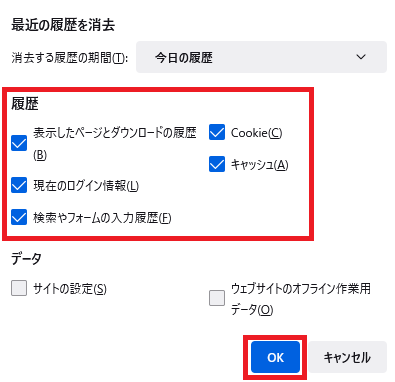
以上で完了です。
アンケートにご協⼒ください
このページは役に⽴ちましたか︖
